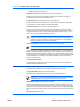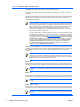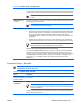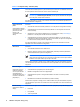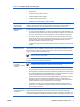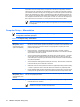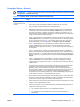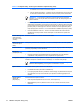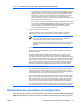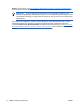Computer Setup (F10) Utility Guide
Permet de choisir le mode d'accès au contrôleur et aux périphériques SATA par le système
d'exploitation. Trois options sont prises en charge : IDE, RAID et AHCI.
IDE est l'option par défaut. Utilisez cette option pour des configurations « normales » (non-RAID,
non-AHCI).
Sélectionnez l'option RAID pour activer les accès DOS et d'amorçage sur les volumes RAID. Utilisez
cette option pour les configurations RAID sous Windows 2000, XP ou Vista avec le driver de
périphérique RAID approprié.
REMARQUE : Le driver de périphérique RAID doit être installé avant de tenter de
démarrer à partir d'un volume RAID. Si vous essayez de démarrer à partir d'un volume RAID
sans le driver de périphérique RAID requis installé, le système se bloque (écran bleu). En
outre, ne sélectionnez pas l'option RAID lorsque la fonction DriveLock est activée sur tout
disque dur relié. En effet, les unités verrouillées par la fonction DriveLock resteront
verrouillées et inaccessibles au cours des redémarrages suivants jusqu'à ce qu'un autre
mode d'émulation SATA soit sélectionné.
Pour plus d'informations sur la technologie RAID, consultez le document Redundant Array
of Independent Disks (RAID) on dc7700 and dx7300 Business Desktops Using Intel Matrix
Storage Manager disponible sur le site
http://www.hp.com/support. Sélectionnez votre pays
et votre langue, activez l'option Accéder aux informations techniques pour la résolution
de problèmes de support, entrez le numéro de modèle de votre ordinateur, puis appuyez
sur Entrée. Dans la catégorie Resources (Ressources), cliquez sur Manuals (guides,
supplements, addendums, etc) (Manuels [guides, suppléments, addendums, etc.]).
Sous Quick jump to manuals by category (Atteindre rapidement les manuels par
catégorie), cliquez sur White papers (Livres blancs).
Sélectionnez l'option AHCI pour activer les accès DOS et d'amorçage sur les périphériques SATA
via l'interface AHCI. Sélectionnez ce mode si le système d'exploitation cible prend en charge l'accès
aux périphériques ATA via AHCI (par exemple, Windows Vista) et que les accès AHCI sont
souhaités.
REMARQUE : Windows 2000 et Windows XP requièrent un driver de périphérique de
partie tierce pour accéder aux périphériques SATA via l'interface AHCI. Si vous essayez
de démarrer à partir de l'un de ces systèmes d'exploitation en mode AHCI sans le driver de
périphérique requis, le système se bloque (écran bleu).
SATA 0 et 2
Permet d'activer ou de désactiver les accès DOS et d'amorçage sur le canal principal du premier
contrôleur SATA. Cette fonction s'applique uniquement lorsque l'émulation SATA est définie sur IDE.
REMARQUE : Des systèmes d'exploitation avancés tels que Windows peuvent réactiver
le canal.
SATA 1 et 3
Permet d'activer ou de désactiver les accès DOS et d'amorçage sur le canal secondaire du premier
contrôleur SATA. Cette fonction s'applique uniquement lorsque l'émulation SATA est définie sur IDE.
REMARQUE : Des systèmes d'exploitation avancés tels que Windows peuvent réactiver
le canal.
SATA 4 (certains modèles)
Permet d'activer ou de désactiver les accès DOS et d'amorçage sur le canal principal du deuxième
contrôleur SATA. Cette fonction s'applique uniquement lorsque l'émulation SATA est définie sur IDE.
REMARQUE : Des systèmes d'exploitation avancés tels que Windows peuvent réactiver
le canal.
Tableau 3 Computer Setup – Stockage (suite)
6 Utilitaire Computer Setup (F10) FRWW